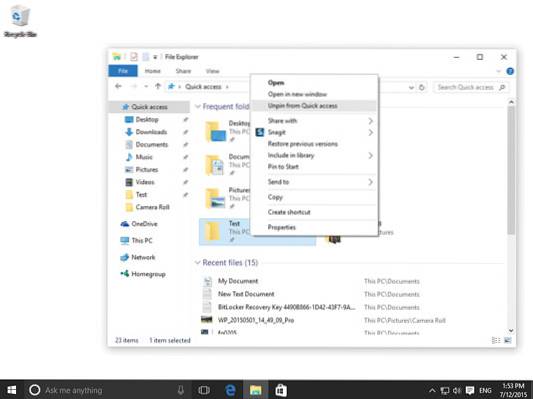Ecco come farlo:
- Apri Esplora file.
- Passa alla cartella che desideri aggiungere ad Accesso rapido.
- Seleziona quella cartella facendo clic su di essa.
- Fare clic sulla scheda Home sulla barra multifunzione. Viene visualizzata la scheda Home.
- Nella sezione Appunti, fare clic sul pulsante Aggiungi ad accesso rapido. La cartella selezionata è ora elencata in Accesso rapido.
- Come faccio a bloccare un file per l'accesso rapido?
- Perché non riesco a bloccare un collegamento per l'accesso rapido?
- Come faccio a creare un collegamento di accesso rapido in Windows 10?
- Dov'è la barra degli strumenti Accesso rapido in Windows 10?
- Che cos'è una barra degli strumenti di accesso rapido?
- Come si ripristina la barra degli strumenti Accesso rapido in Windows 10?
- Perché le mie cartelle di accesso rapido sono scomparse?
- Come ripristinare l'accesso rapido in Windows 10?
- Come si salva un collegamento di accesso rapido?
- Come faccio a impedire che le cartelle vengano visualizzate nell'accesso rapido?
- Come aggiungo l'avvio rapido a Windows 10?
- Perché non riesco a vedere la mia barra di accesso rapido?
- Come si abilita la barra degli strumenti di accesso rapido?
- Come faccio a riavere la mia barra degli strumenti di accesso rapido?
Come faccio a bloccare un file per l'accesso rapido?
Puoi impostare una cartella in modo che venga visualizzata in Accesso rapido in modo che sia facile da trovare. Basta fare clic con il pulsante destro del mouse e selezionare Aggiungi ad accesso rapido.
Perché non riesco a bloccare un collegamento per l'accesso rapido?
In Esplora file, prova a rimuovere l'elemento bloccato facendo clic con il pulsante destro del mouse e scegliendo Sblocca da Accesso rapido o utilizza Rimuovi da Accesso rapido (per luoghi frequenti che vengono aggiunti automaticamente). Ma se ciò non funziona, crea una cartella con lo stesso nome e nella stessa posizione in cui si aspetta che l'elemento bloccato si trovi.
Come faccio a creare un collegamento di accesso rapido in Windows 10?
Fare clic con il tasto destro sul file o sulla cartella che si desidera aggiungere per l'accesso rapido. Scegli Aggiungi ad accesso rapido dall'elenco a discesa.
Dov'è la barra degli strumenti Accesso rapido in Windows 10?
Per impostazione predefinita, la barra degli strumenti di accesso rapido è presente all'estrema sinistra della barra del titolo di Esplora file. Apri una finestra di Esplora file in Windows 10 e guarda in alto. Puoi vedere la barra degli strumenti di accesso rapido in tutta la sua gloria minimalista nell'angolo in alto a sinistra.
Che cos'è una barra degli strumenti di accesso rapido?
La barra degli strumenti di accesso rapido si trova sopra la barra multifunzione (in alto a sinistra) e fornisce l'accesso alle funzioni e ai comandi di uso comune, come Salva e Annulla / Ripristina. È possibile personalizzare sia la barra multifunzione che la barra degli strumenti di accesso rapido.
Come si ripristina la barra degli strumenti Accesso rapido in Windows 10?
Ripristina la barra degli strumenti di accesso rapido in Esplora file di Windows 10
- Apri l'app dell'Editor del Registro di sistema.
- Chiudi tutte le finestre di Esplora file.
- Vai alla seguente chiave di registro. HKEY_CURRENT_USER \ Software \ Microsoft \ Windows \ CurrentVersion \ Explorer \ Ribbon. Scopri come accedere a una chiave di registro con un clic.
- A destra, elimina il valore della stringa denominato QatItems.
Perché le mie cartelle di accesso rapido sono scomparse?
Nella sezione Privacy, deseleziona le caselle e seleziona Applica. Ora, Accesso rapido mostrerà solo le cartelle ancorate. (Se li riattivi, gli elementi precedentemente rimossi da Accesso rapido potrebbero riapparire.) Se preferisci che Esplora file si apra su questo computer, vai alla scheda Visualizza e quindi seleziona Opzioni.
Come ripristinare l'accesso rapido in Windows 10?
1. Ripristina cartella di accesso rapido
- Apri Esplora file dalla barra delle applicazioni.
- In Esplora file, fare clic sulla scheda Visualizza.
- Fai clic sul menu a discesa Opzioni e seleziona "Cambia cartella e opzioni di ricerca". ...
- Nella scheda Generale, assicurati che "Apri Esplora file in:" sia impostato su Accesso rapido.
Come si salva un collegamento di accesso rapido?
Per eseguire il backup dei pulsanti della barra di accesso rapido in Windows 10, è necessario utilizzare l'Editor del Registro di sistema.
- Apri l'editor del registro. ...
- Passare alla seguente chiave: HKEY_CURRENT_USER \ Software \ Microsoft \ Windows \ CurrentVersion \ Explorer \ Ribbon. ...
- Fai clic con il pulsante destro del mouse sul tasto "Ribbon" sul lato sinistro e scegli "esporta".
Come faccio a impedire che le cartelle vengano visualizzate nell'accesso rapido?
Per evitare che le cartelle vengano visualizzate nella sezione Accesso rapido, vai a Visualizza - Opzioni in qualsiasi finestra di Esplora file e deseleziona la casella che dice "Mostra le cartelle visitate di recente in Accesso rapido".
Come aggiungo l'avvio rapido a Windows 10?
Aggiungi o rimuovi la barra degli strumenti di avvio veloce in Windows 10
- Trascina qualsiasi collegamento, file, cartella, unità sulla barra degli strumenti Avvio veloce sulla barra delle applicazioni fino a quando non viene visualizzato Sposta in Avvio veloce o Crea collegamento in Avvio veloce, quindi rilascia l'elemento per crearne un collegamento in Avvio veloce.
- Apri la cartella di avvio veloce nascosta sopra e sposta o crea un nuovo collegamento per l'elemento al suo interno.
Perché non riesco a vedere la mia barra di accesso rapido?
Se non riesci a vedere alcuna barra degli strumenti di accesso rapido nella parte superiore della finestra di Esplora file, sposta invece la QAT sotto la barra multifunzione. ... Per ripristinarlo, fare clic con il pulsante destro del mouse sulla barra multifunzione e selezionare Mostra barra degli strumenti di accesso rapido sotto l'opzione barra multifunzione. Quindi il QAT riemergerà appena sotto la barra multifunzione come mostrato nell'istantanea direttamente sotto.
Come si abilita la barra degli strumenti di accesso rapido?
Fare clic su File > Opzioni > Barra degli strumenti di accesso rapido. Fare clic con il pulsante destro del mouse in un punto qualsiasi della barra multifunzione e selezionare Personalizza barra degli strumenti di accesso rapido ... dal menu di scelta rapida. Fai clic sul pulsante Personalizza la barra degli strumenti di accesso rapido (la freccia in basso all'estrema destra della QAT) e scegli Altri comandi nel menu a comparsa.
Come faccio a riavere la mia barra degli strumenti di accesso rapido?
Se personalizzi la barra degli strumenti Accesso rapido, puoi ripristinarla alle impostazioni originali.
- Apri la finestra di dialogo Personalizza utilizzando uno di questi metodi: ...
- Nella finestra di dialogo Personalizza, fare clic sulla scheda Accesso rapido.
- Nella pagina Accesso rapido, fare clic su Reimposta. ...
- Nella finestra di dialogo del messaggio, fare clic su Sì.
- Nella finestra di dialogo Personalizza, fare clic su Chiudi.
 Naneedigital
Naneedigital